电脑找不到文件怎么办(解决办法及预防措施)
- 电子设备
- 2024-06-30 12:27:01
- 84
电脑是我们日常生活中必不可少的工具,然而,有时候我们可能会遇到电脑找不到文件的问题。这个问题给我们带来了很多麻烦和困扰。为了解决这一问题,本文将介绍一些常见的解决办法,并提供一些预防措施,以避免文件丢失的情况发生。
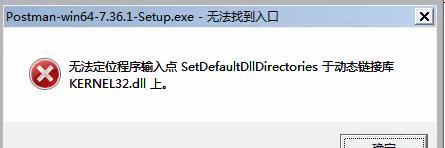
1.检查回收站
-打开电脑的回收站,查看是否有误删除的文件。
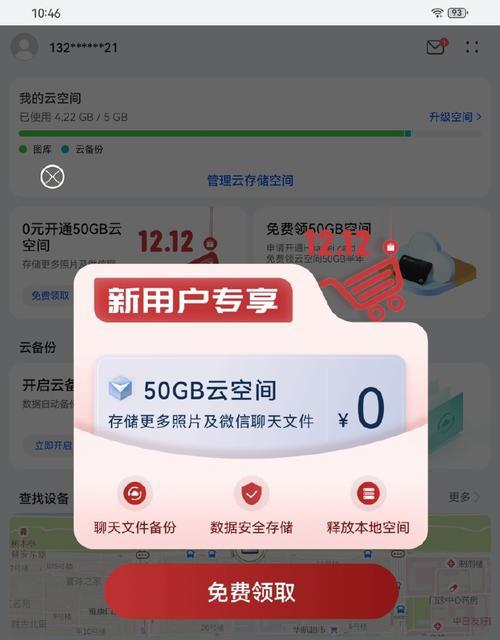
-如果有误删除的文件,右键点击选择“还原”恢复文件。
2.使用系统搜索功能
-打开开始菜单,输入文件名或关键词进行搜索。
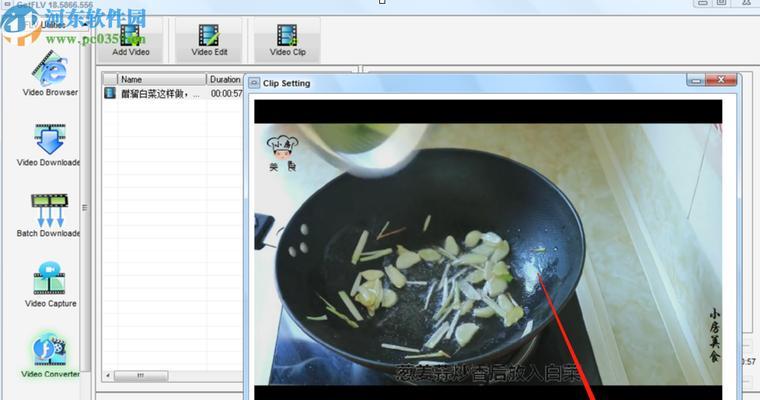
-确保选择“在整个计算机中搜索”选项,以确保搜索范围广泛。
3.检查其他磁盘或分区
-如果你的电脑有多个磁盘或分区,检查其他磁盘或分区是否存储了你要找的文件。
-可以通过“我的电脑”或“资源管理器”来访问其他磁盘或分区。
4.使用文件恢复软件
-如果以上方法都无法找到文件,可以尝试使用文件恢复软件。
-一些常见的文件恢复软件包括Recuva、EaseUSDataRecoveryWizard等。
5.检查云存储服务
-如果你使用了云存储服务,如GoogleDrive、Dropbox等,登录账户查看是否将文件保存在云端。
-如果是,可以通过网页或客户端来访问和恢复文件。
6.恢复上一个版本
-对于某些系统,可以通过右键点击文件,选择“属性”,进入“版本”选项卡来查看以前的版本。
-如果有以前的版本,选择合适的版本进行恢复。
7.检查病毒或恶意软件
-有时候,病毒或恶意软件会导致文件丢失。
-使用杀毒软件进行全面扫描,并及时清除任何发现的病毒或恶意软件。
8.查找隐藏文件
-有时候文件会被隐藏起来,使其在普通搜索中无法找到。
-在文件资源管理器中点击“视图”选项卡,勾选“隐藏项目”以显示隐藏的文件。
9.恢复文件到默认位置
-有时候我们可能会将文件移动到其他位置而忘记。
-在文件资源管理器中点击“搜索”选项卡,输入文件名进行搜索,然后右键点击文件并选择“打开文件所在位置”。
10.备份文件
-预防是最好的解决办法,定期备份文件是避免丢失文件的重要方法。
-可以使用外部硬盘、云存储或其他备份方法来保护重要文件。
11.注意文件命名和保存位置
-给文件起一个有意义的名称,并将其保存在明确的文件夹中,这样可以更轻松地找到文件。
-可以创建一个清晰的文件夹层次结构,按主题或日期对文件进行分类。
12.更新操作系统和软件
-及时更新操作系统和软件可以提高电脑的安全性和稳定性,减少文件丢失的风险。
13.避免不正当关闭电脑
-不正当关闭电脑可能导致文件损坏或丢失。
-尽量避免突然断电,正确使用关机功能。
14.避免拔插存储设备
-在使用存储设备(如USB闪存驱动器)时,应先进行安全删除,而不是直接拔出。
-拔插存储设备时应小心操作,以防止文件损坏或丢失。
15.寻求专业帮助
-如果以上方法仍然无法找回文件,可以咨询专业技术人员或数据恢复服务公司以获取进一步的帮助。
在电脑找不到文件的情况下,我们可以通过检查回收站、使用系统搜索功能、检查其他磁盘或分区、使用文件恢复软件等方法来解决问题。同时,我们还可以采取一些预防措施,如备份文件、注意文件命名和保存位置、更新操作系统和软件等。通过这些方法,我们可以更好地应对电脑找不到文件的问题,并减少文件丢失的风险。
版权声明:本文内容由互联网用户自发贡献,该文观点仅代表作者本人。本站仅提供信息存储空间服务,不拥有所有权,不承担相关法律责任。如发现本站有涉嫌抄袭侵权/违法违规的内容, 请发送邮件至 3561739510@qq.com 举报,一经查实,本站将立刻删除。!
本文链接:https://www.siwa4.com/article-9260-1.html







